Инструкция по работе с программой
Установка
Для установки программы запустите скачанный файл.
Так как для работы программы необходима установленная Java (версия не ниже 1.6.0), установщик программы автоматически определит ее наличие у Вас на компьютере и при необходимости установит самостоятельно. По окончании установки программу можно запустить, щелкнув по ярлыку на рабочем столе или папке программы в меню пуск.
Инструкция по работе с программой
Работа с однопользовательской и сетевой версией программы практически не отличается за исключением нескольких особенностей о которых ниже (особенности работы с сетевой версией).
Программа предназначено для впечатывания данных в листок нетрудоспособности установленного образца, ведения журнала листков нетрудоспособности, создания отчетных форм (форма 16ВН, форма 16ВН по сотрудникам, отчет по испорченным листкам нетрудоспособности).
Перед началом работы требуется открыть Панель настроек и и внести данные о ЛПУ и врачах.
Выберите в верхнем меню пункт (Сервис => Настройки).
Панель настроек имеет несколько вкладок:
Первая вкладка. Заполняются поля для автоматического внесения этих данных в листок нетрудоспособности при редактировании.
В нижней части формы отмечаются нужные вам опции.
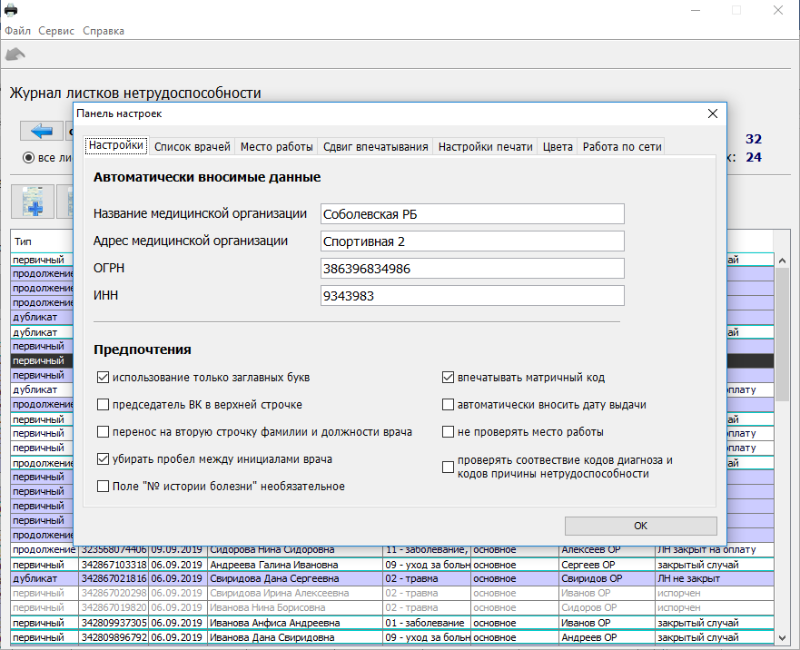
Вторая вкладка. На вкладке 'Список врачей' вносятся данные о врачах (ФИО и должность), что позволяет автоматически вносить данные о врачах в листок нетрудоспособности просто выбирая из списка, не набирая их каждый раз.
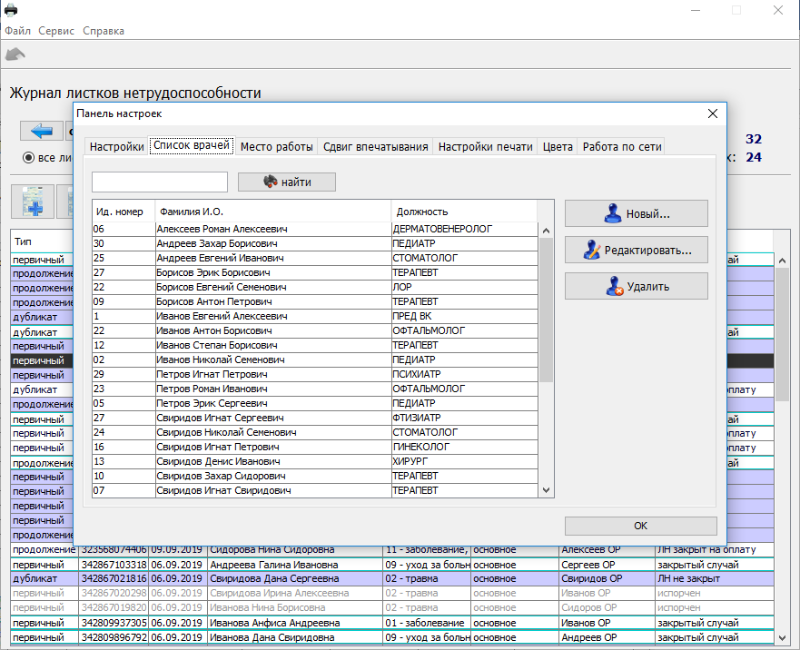
Третья вкладка - Место работы. Вносится сокращенное и полное место работы, для выбора в форме редактирования листка нетрудоспособности из выпадающего списка.
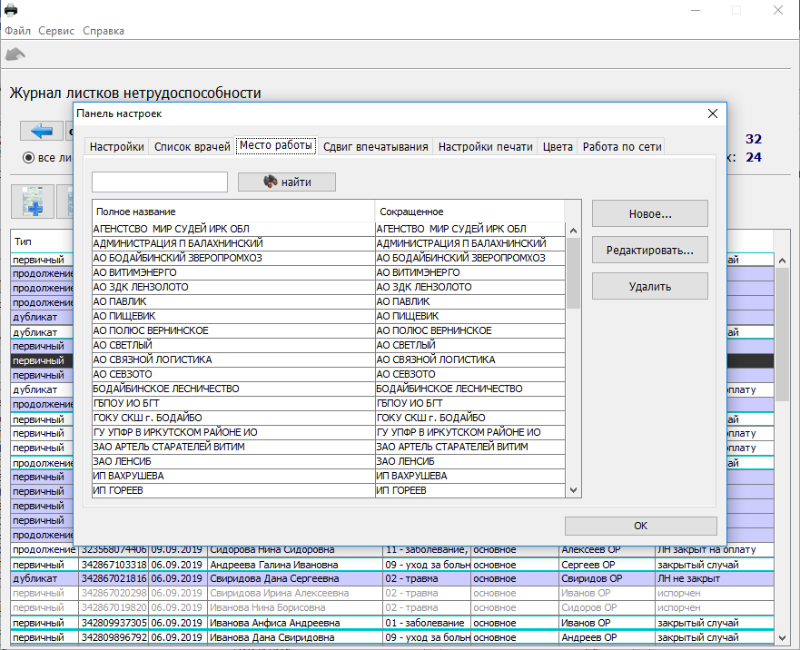
Четвертая вкладка - Сдвиг впечатывания.
Текст в каждой новой пачке бланков листков нетрудоспособности обычно смещён относительно текста в предыдущей пачке. Перед использованием бланков из новой пачки надо определить расположение верхнего левого уголка бланка относительно края бланка с помощью линейки (от левого края до уголка и от верхнего края до уголка). Затем с помощью стрелочек на форме настройки установить уголок в нужное положение.
Возможен и альтернативный способ. Изменением масштаба добиться, чтобы уголок на экране точно соответствовал по размеру уголку на бланке листка нетрудоспособности. После чего приложить бланк к экрану и изменяя положение уголка на экране с помощью стрелочек установить его в нужное положение.
В правой половине настройка растяжения и сжатия изображения для подстройки его под любой принтер.
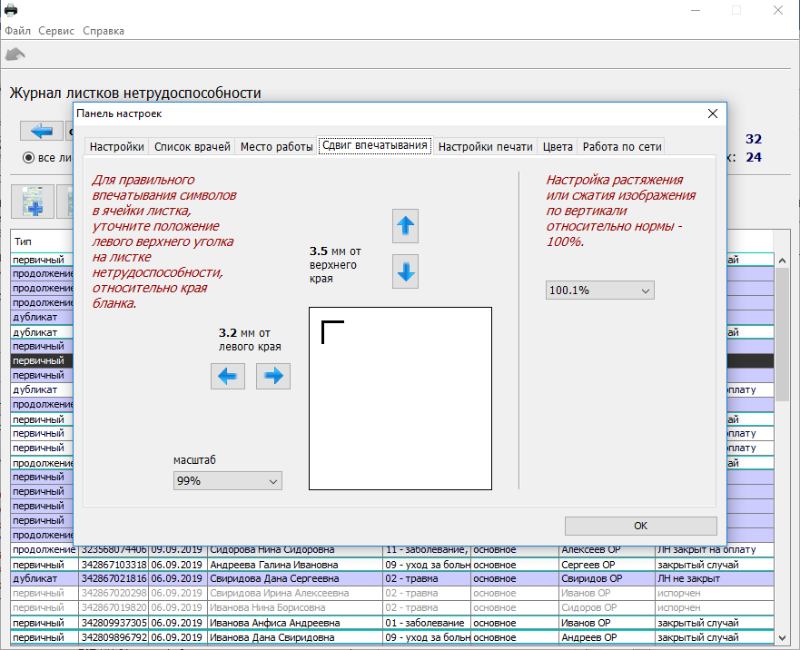
Пятая вкладка - Настройка печати.
В левой половине формы выбирается принтер для печати по умолчанию, если к компьютеру подключено несколько принтеров. В правой половине выбирается нужный шрифт и размер. Ниже можно увидеть как текст будет располагаться в ячейках бланка.
Лучшие результаты при печати достигаются при использовании моноширных шрифтов. Кнопкой по умолчанию ставится моноширный текст "Monospaced" размером 9 пунктов.
После изменения шрифта повторно уточните положение символов при печати, распечатав пробный лист и проверив положение символов методом наложения относительно ячеек бланка. При необходимости подстройте положение символов на вкладке 'Сдвиг печати'.
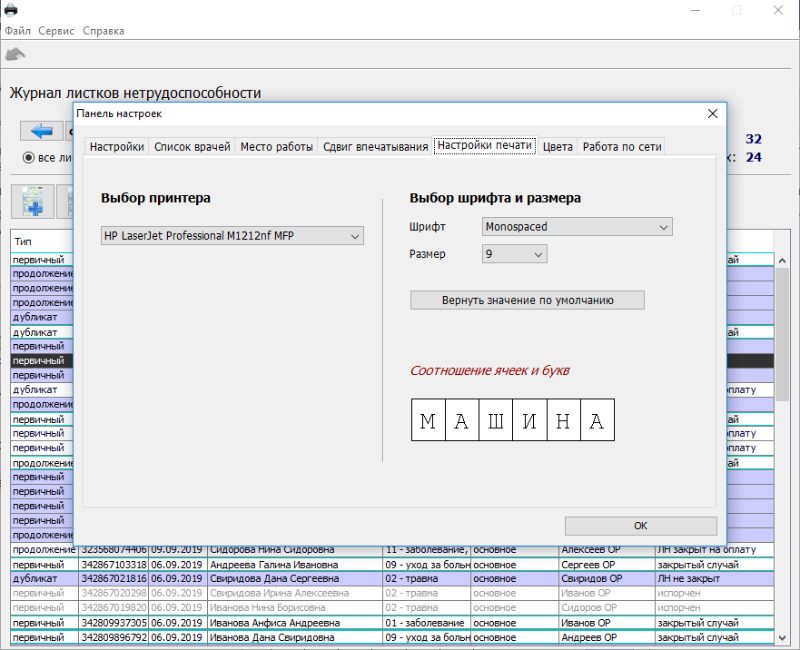
Шестая вкладка - Цвета. Выбирается как будут выглядеть строки таблиц.
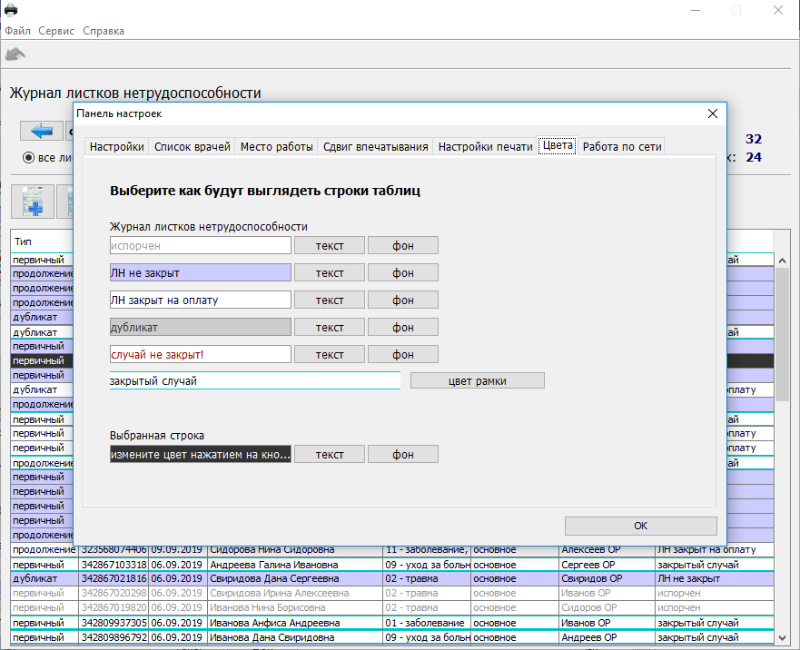
Седьмая вкладка – Работа по сети. Выбирается работа в сетевом или однопользовательском режиме.
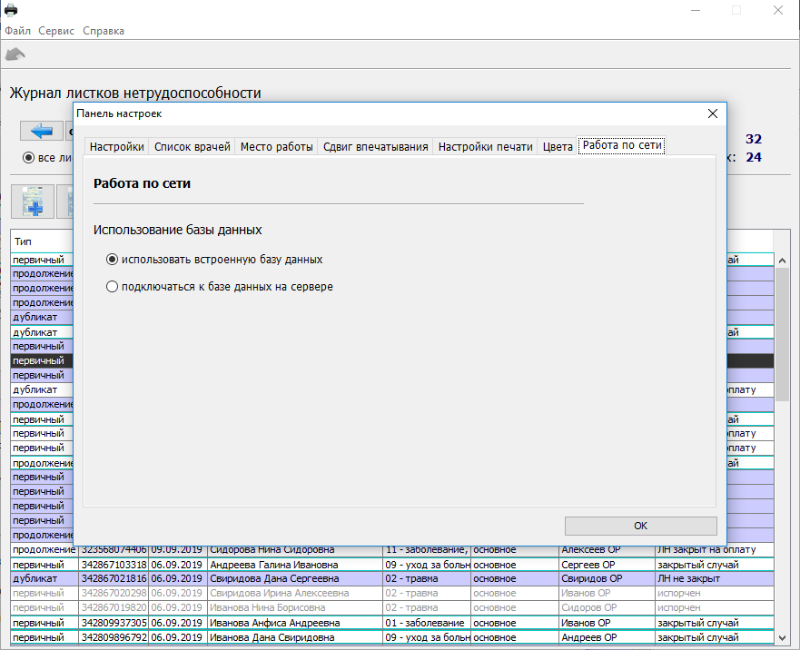
Журнал листков нетрудоспособности
При запуске программы открывается журнал листков нетрудоспособности. Все внесенные листки нетрудоспособности попадают в этот журнал.
Все листки нетрудоспособности помечены разным цветом в зависимости от их статуса в настоящий момент. В этой форме осуществляются все действия с листками нетрудоспособности и талонами законченных случаев временной нетрудоспособности.
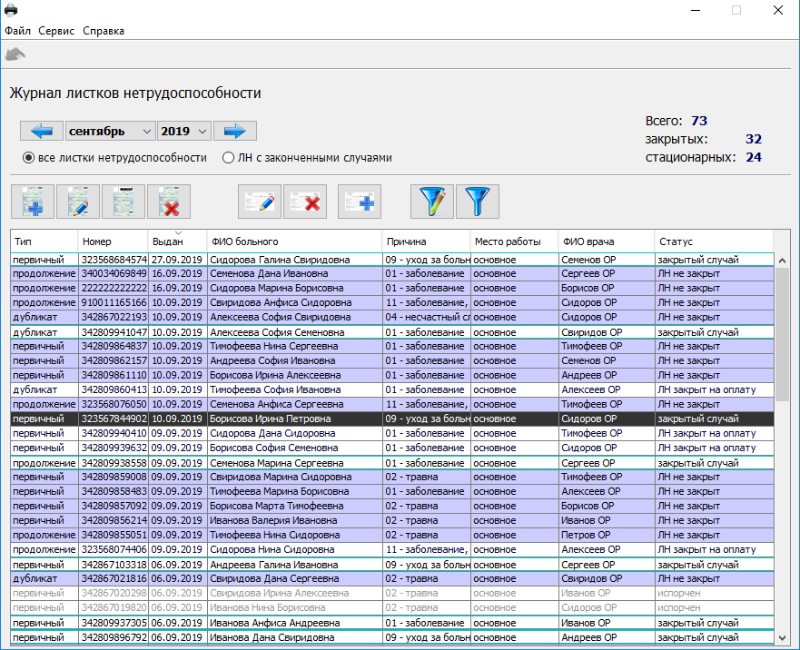
В журнале можно выбрать отображение листков нетрудоспособности вместе с законченными случаями, либо только законченные случаи.
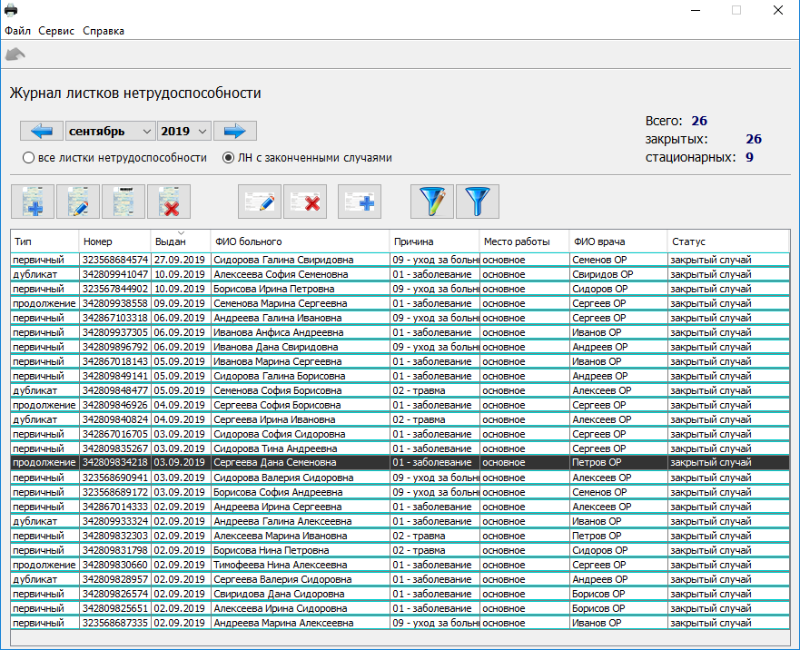
Для поиска данных в журнале используется фильтр. После заполнения полей фильтра, сохраните его кнопкой 'ОК'.
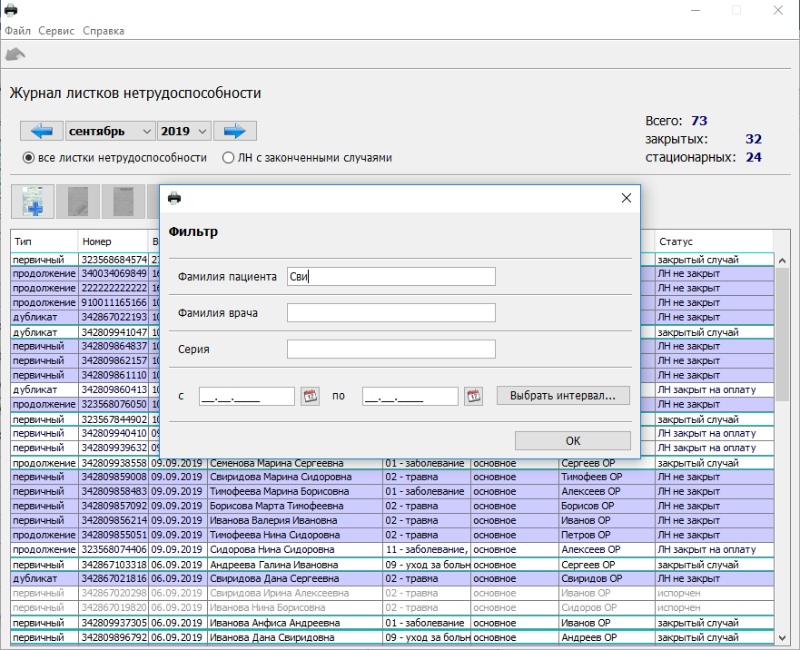
После наложения фильтра (кнопка на форме с пиктограммой фильтра) отобразятся соответствующие записи.
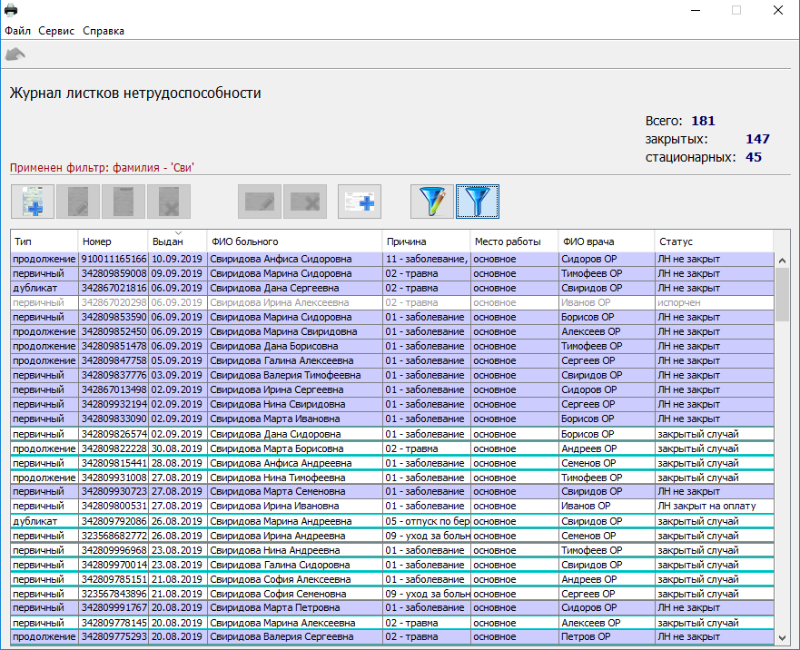
Журнал листков – новый листок
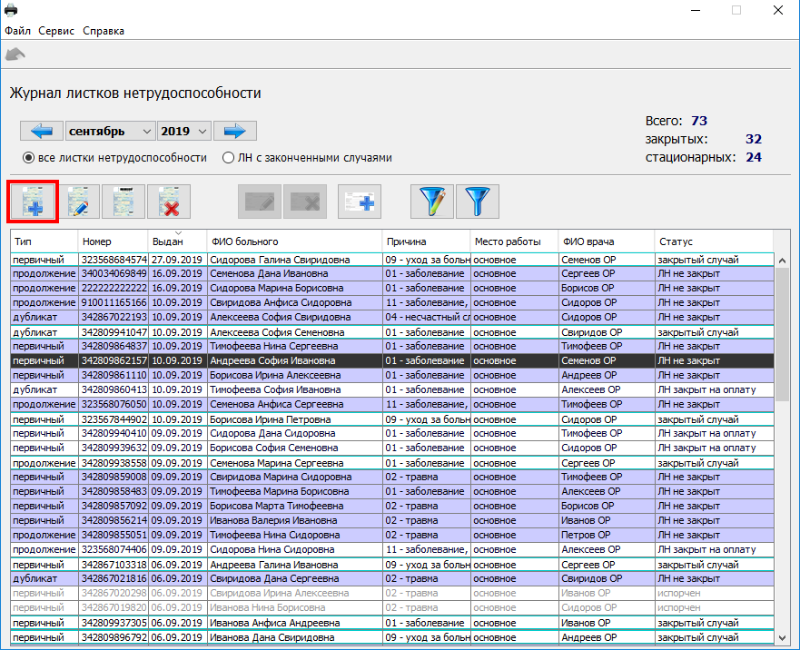
Для создания листка нетрудоспособности нажмите кнопку, в открывшейся форме выберите необходимый пункт и нажмите кнопку ‘далее’.
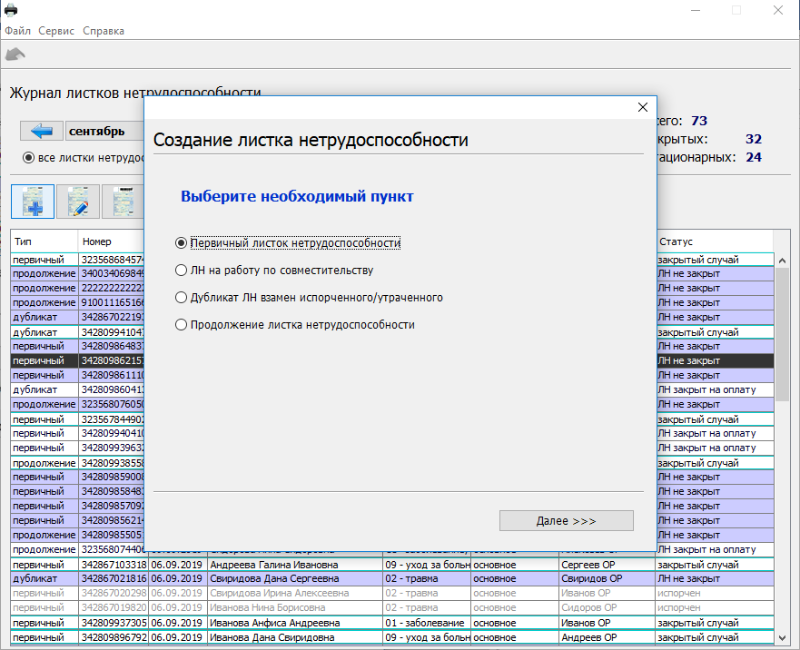
Необходимо ввести номер нового листка нетрудоспособности, после, которого будет осуществлен переход к форме редактирования листка нетрудоспособности.
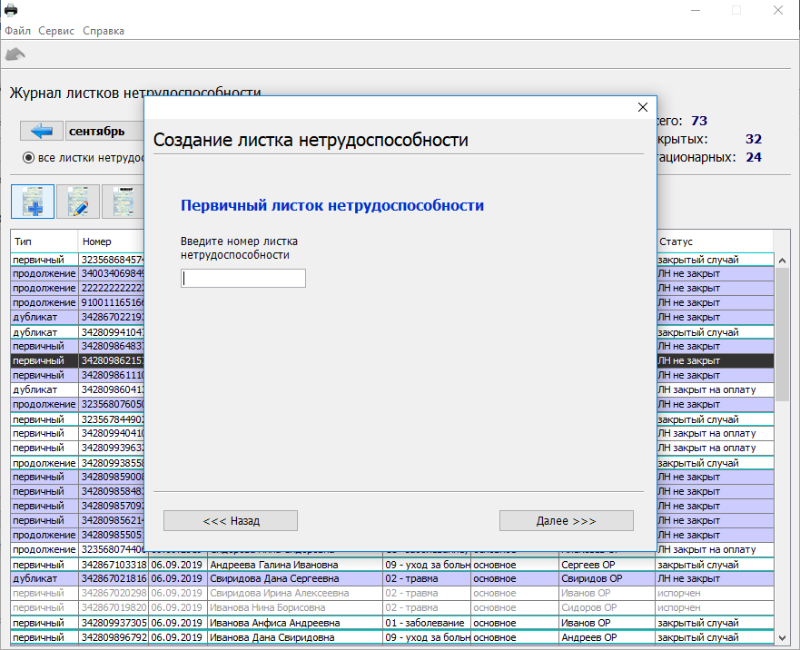
В случае выдачи дубликата, листка нетрудоспособности взамен испорченного, продолжения листка нетрудоспособности, также необходимо внести номер предыдущего листка. Кнопка 'внести выбранный' внесет номер листка, который был выбран в журнале. В случае продления листка нетрудоспособности, выданным в другом учреждении потребуется внести дату начала случая заболевания.
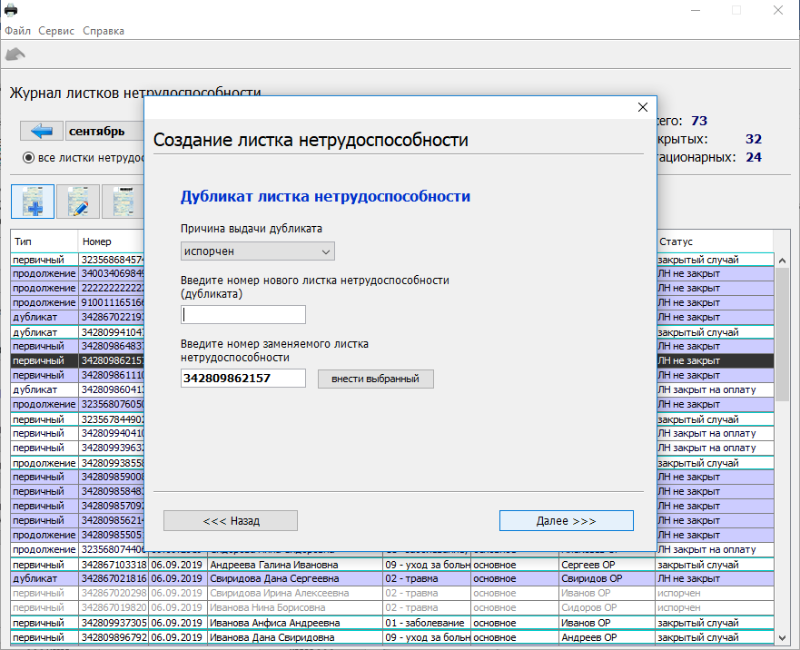
Форма редактирования имеет две вкладки.
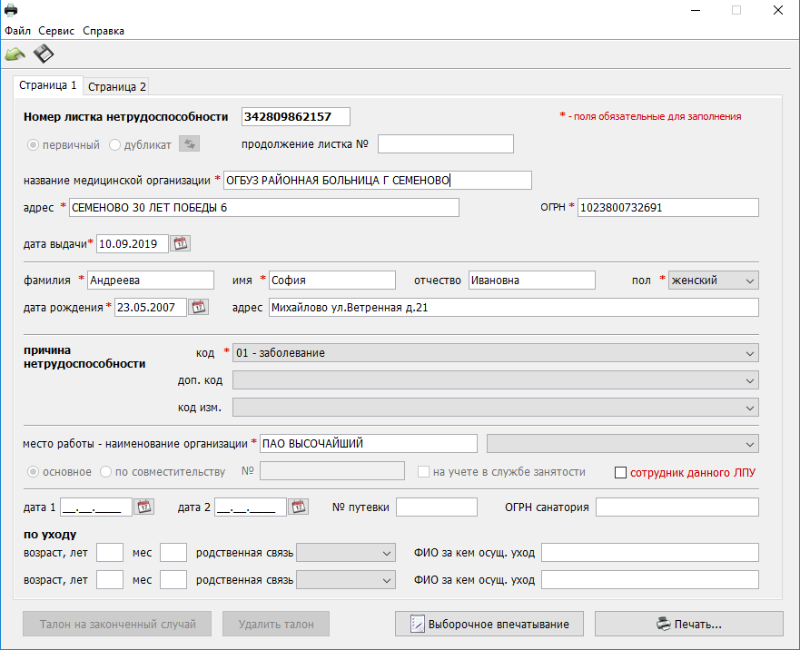
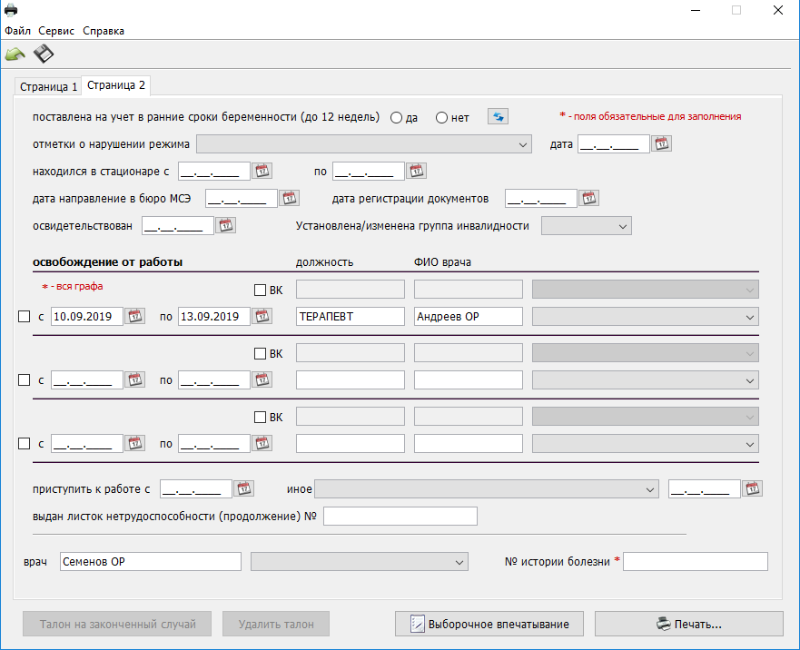
Сохранение листка происходит автоматически при открытии другой панели или закрытии приложения. Возможно сохранение в ручном режиме - нажатием кнопки сохранить в панели инструментов.
После внесения всех данных нажатием кнопки 'Печать...' открывается форма предпросмотра бланка листка нетрудоспособности с возможностью печати. Для распечатывания листа необходимо нажать кнопку с пиктограммой принтера на форме предпросмотра. При печати сам шаблон печататься на листе не будет, а будут впечатываться лишь внесенные данные.
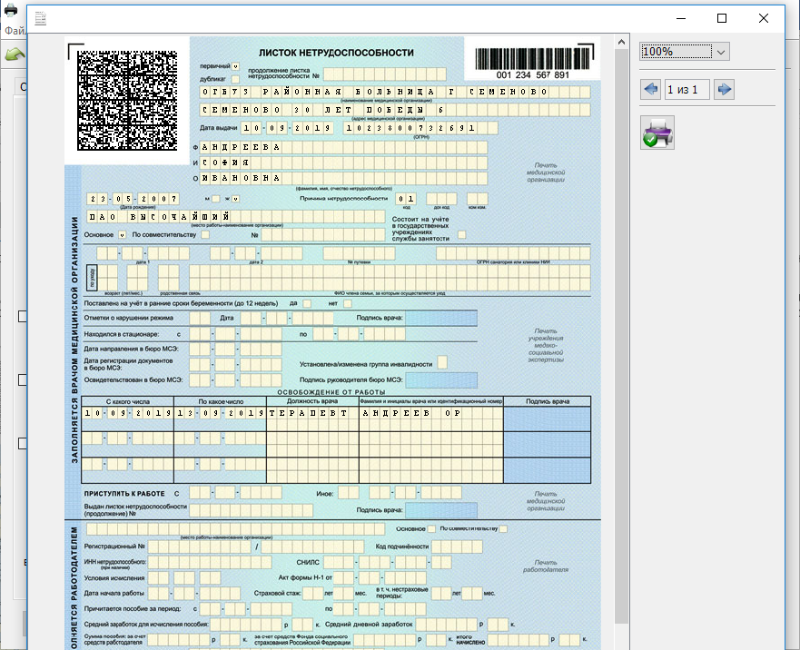
Кнопкой 'Выборочное впечатывание' на форме редактирования открывается форма выборочной печати.
Если в бланк листка нетрудоспособности необходимо впечатать только часть данных, выберите необходимые пункты для печати, отметив их галочкой. После выбора пунктов для печати нажатием кнопки 'Печать...' открывается форма предпросмотра.
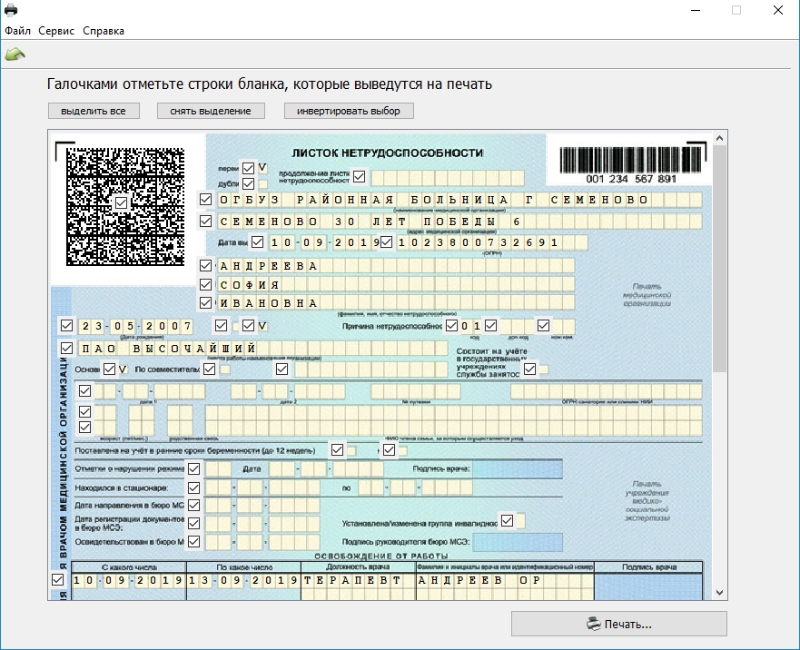
Если листок нетрудоспособности закрывается с закрытием случая заболевания (ставится отметка в графе 'приступить к работе', либо в пункте 'иное'), то при выходе из формы программа предложит заполнить талон на законченный случай временной нетрудоспособности.
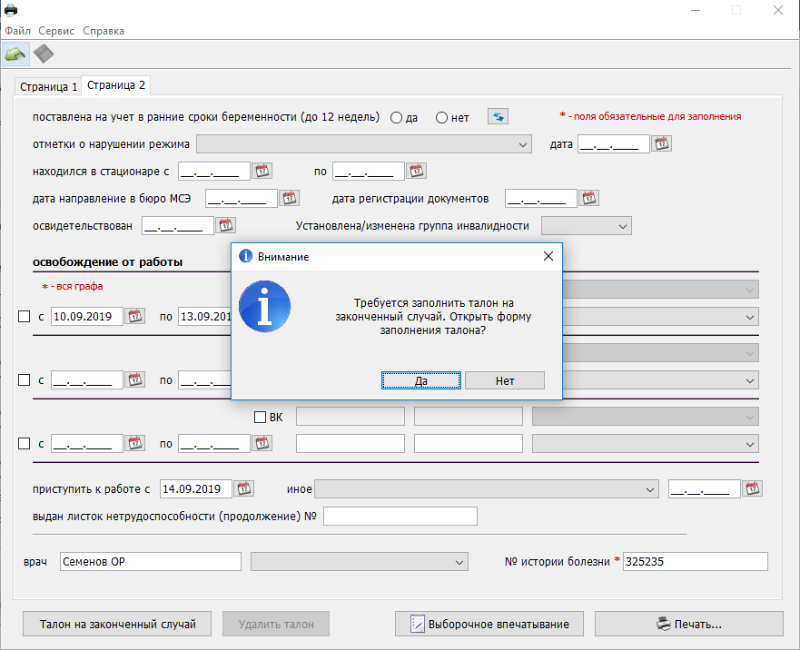
При нажатии 'Да' открывается форма редактирования талона на законченный случай. Все основные графы заполняются автоматически программой. В большинстве случаев необходимо внести только код заболевания.
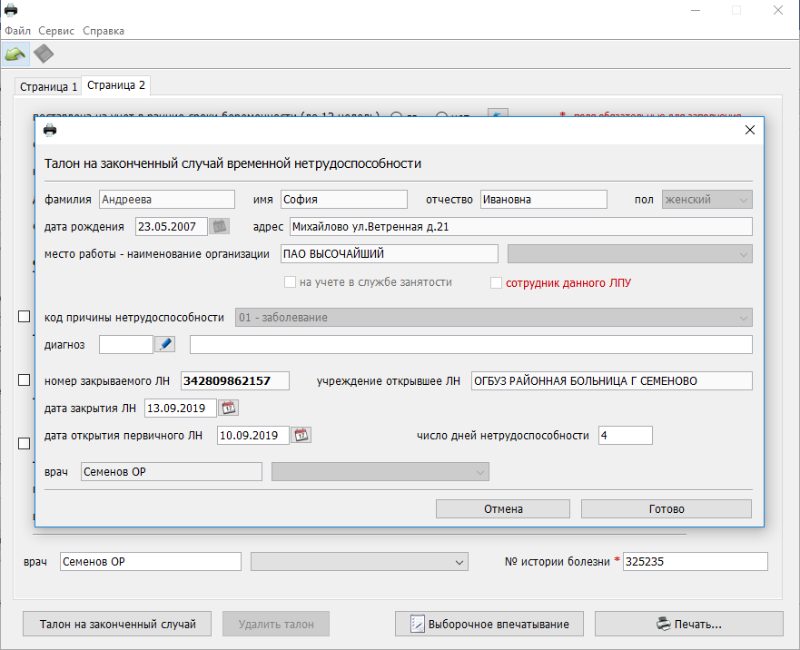
Перейти к форме талона можно перейти из формы редактирования ЛН, нажав кнопку 'Талон на законченный случай' или из журнала листков нетрудоспособности выбрав листок нетрудоспособности и нажав кнопку редактирования талона. В статусе листков нетрудоспособности, которым необходимо заполнить талон на законченный случай будет написано: 'случай не закрыт!'
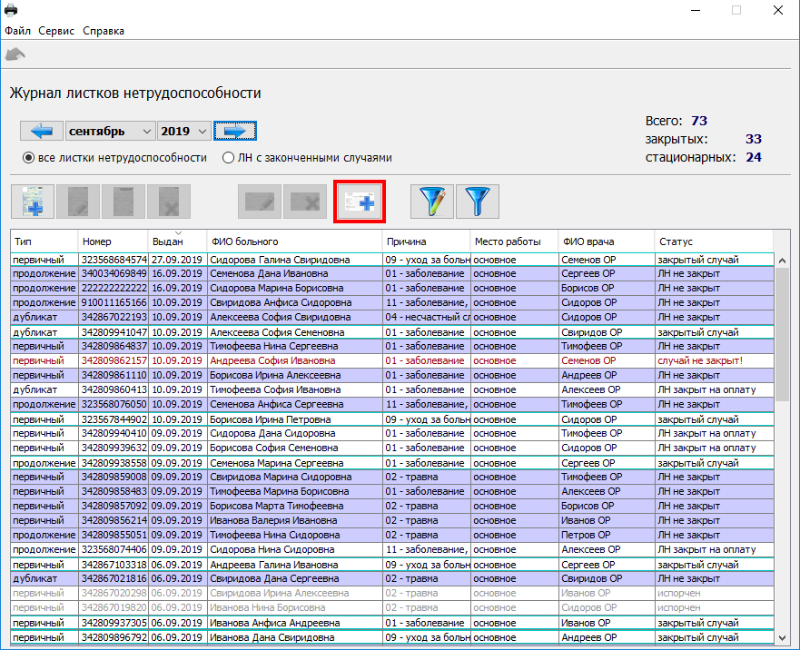
В случае, если приходится закрывать листок нетрудоспособности открытый в другом учреждении, необходимо заполнить талон на законченный случай нажав кнопку 'Закрыть чужой ЛН'. В таком случае все графы формы талона необходимо заполнить самостоятельно.
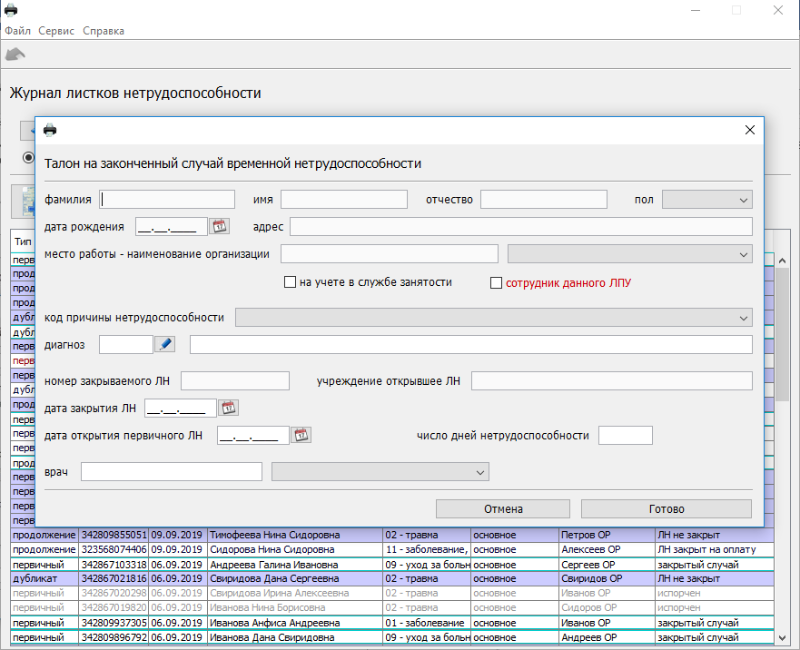
Создание отчетных форм
Для перехода к создания отчетов выбирается пункт 'Файл => Отчетные формы' в главном меню.
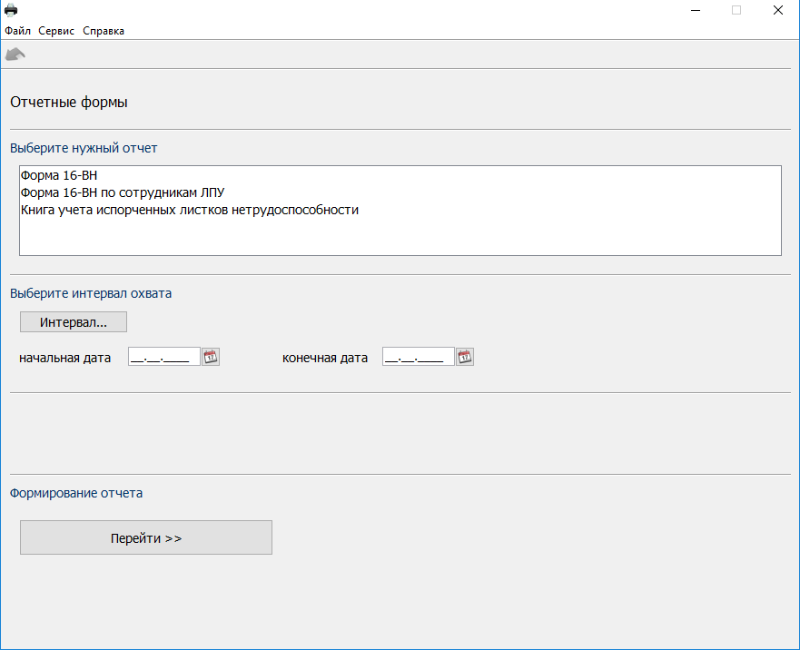
Необходимо выбрать вид отчетный формы и интервал, который охватит отчет. Далее переходим к формированию отчета, нажав кнопку 'Перейти >>'.
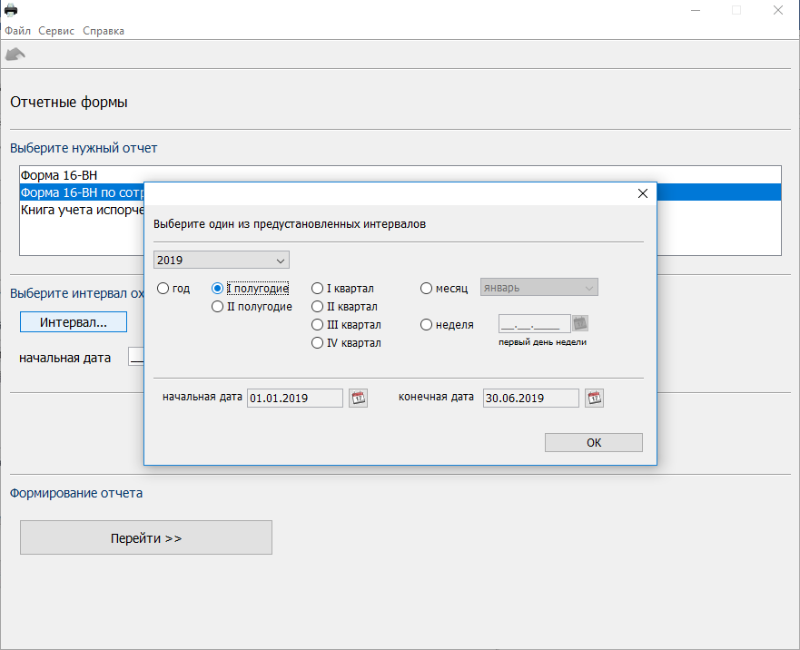
Открывается журнал случаев временной нетрудоспособности, в который попадают все талоны законченных случаев временной нетрудоспособности за выбранный период. В журнале можно редактировать талоны законченных случаев.
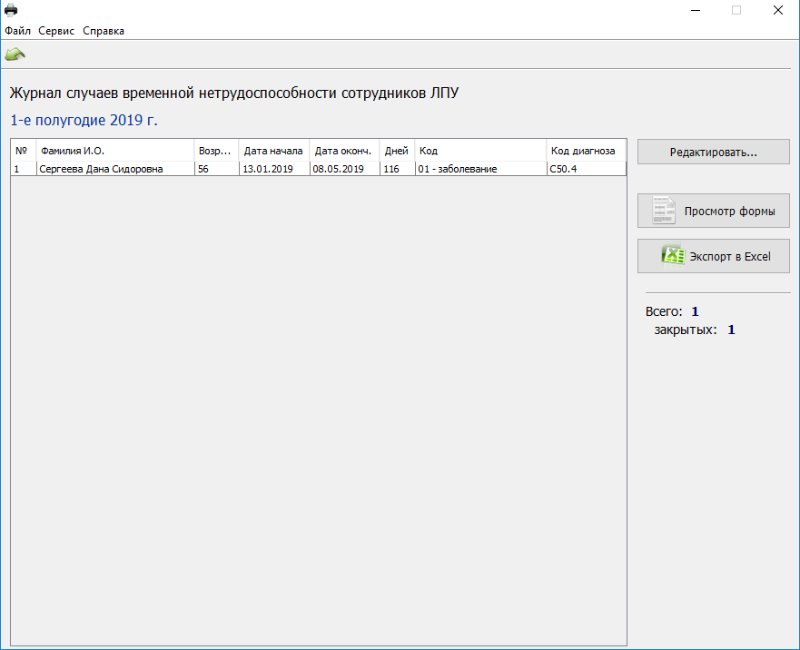
Нажатием кнопки 'Просмотр формы' генерируется отчет и открывается в форме просмотра. Из формы просмотра возможна печать отчета, для этого необходимо нажать пиктограмму с принтером.
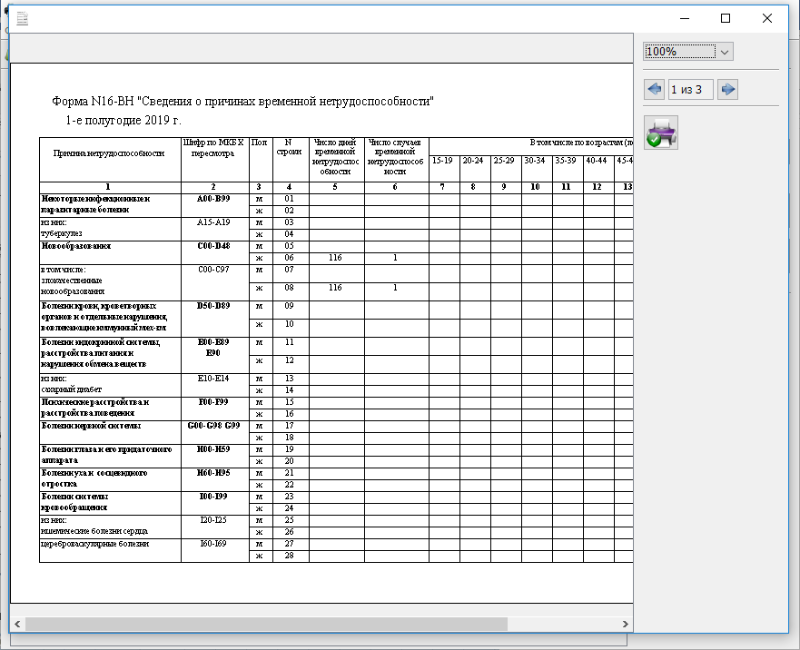
При нажатии кнопки 'Экспорт в Excel' тот же отчет генерируется и экспортируется в Excel файл.
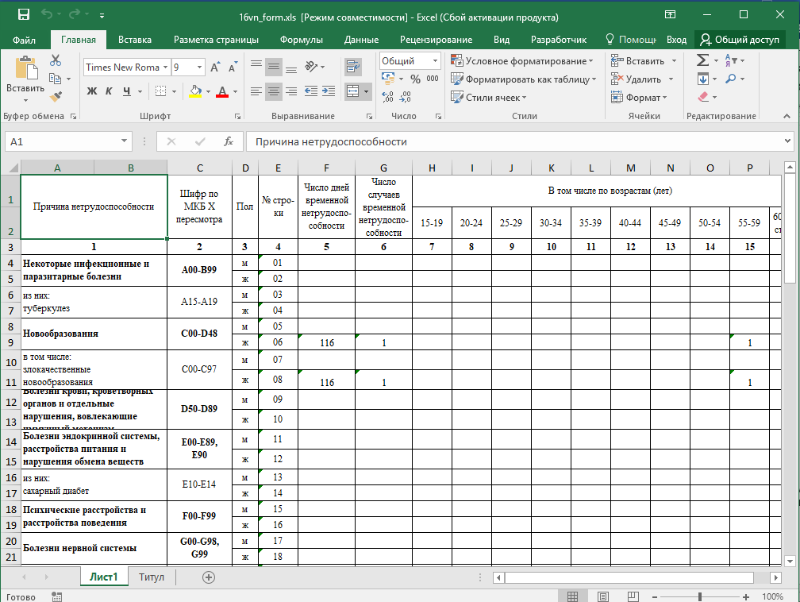
При выборе в отчетных формах книги учета испорченных листков нетрудоспособности также сначала открывается журнал испорченных листков нетрудоспособности в котором можно редактировать листки (отметить более подробно, что произошло с листком - утерян, похищен, испорчен), распечатывать и экспортировать в Excel в виде Книги учета испорченных, утерянных, похищенных листков нетрудоспособности.
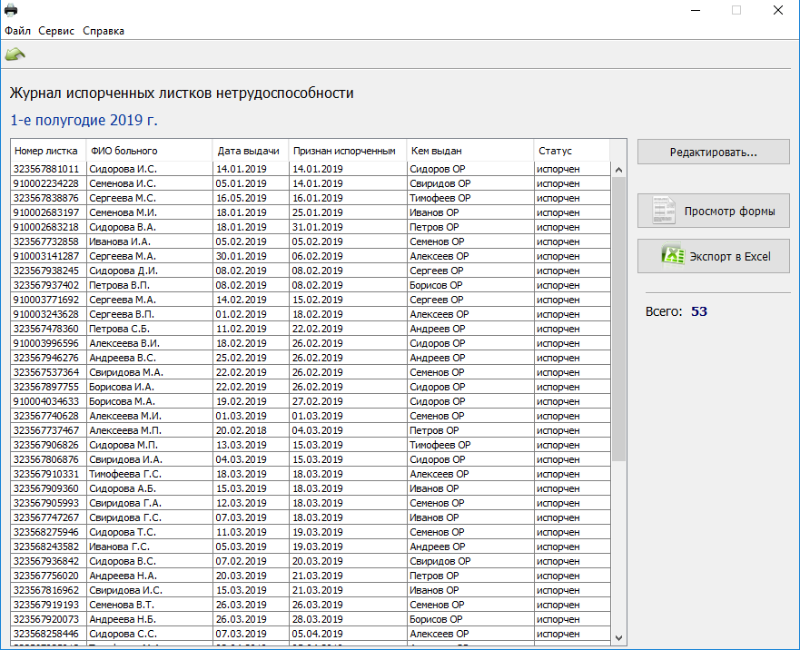
Книга учета испорченных, утерянных, похищенных листков нетрудоспособности приложения к приказу Минздрава России и ФСС России от 29.01.2004 № 18/29
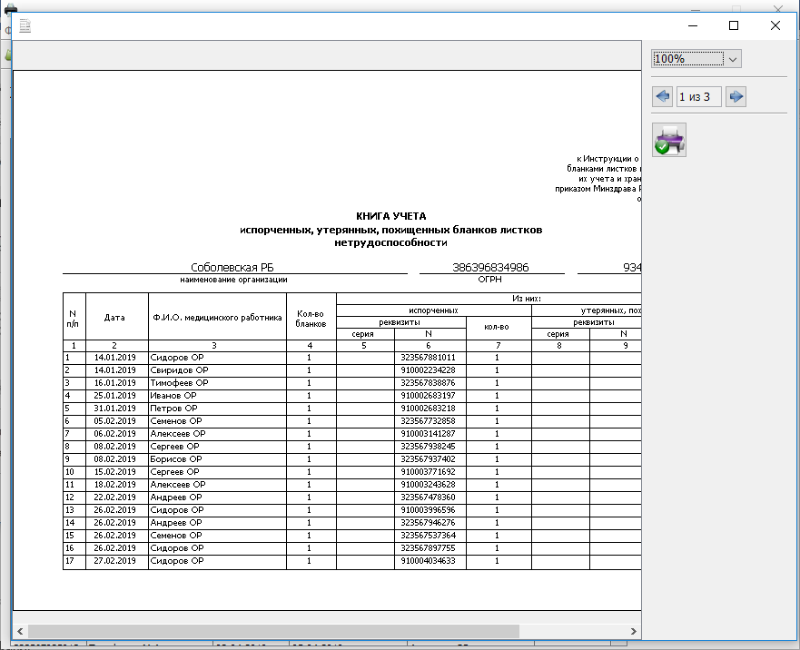
Файл => Экспорт в Excel позволяет экспортировать журнал листков нетрудоспособности в Excel файл. Предварительно открывается форма с возможностью выбора интервала и фильтром.
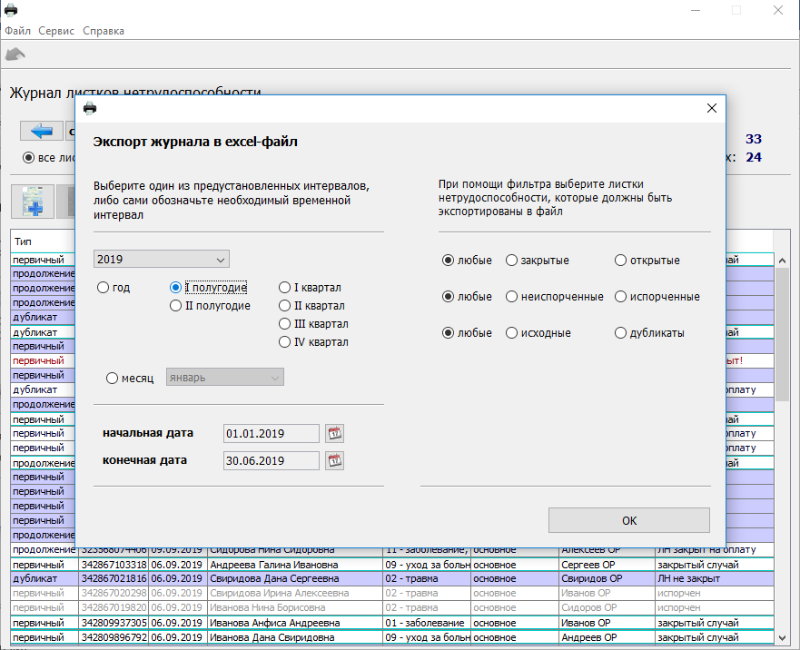
Вот так выглядит сам файл.
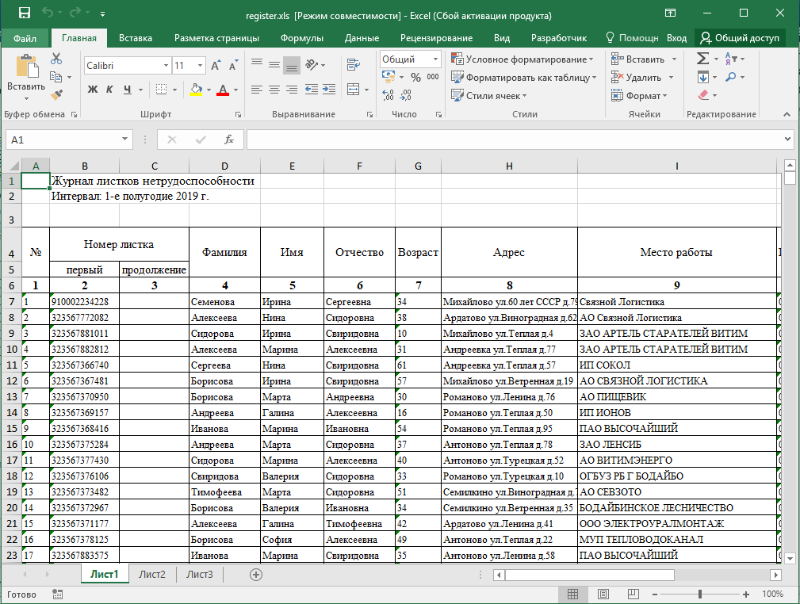
Программа позволяет импортировать/экспортировать листки нетрудоспособности из базы данных для переноса на другой компьютер или хранения.
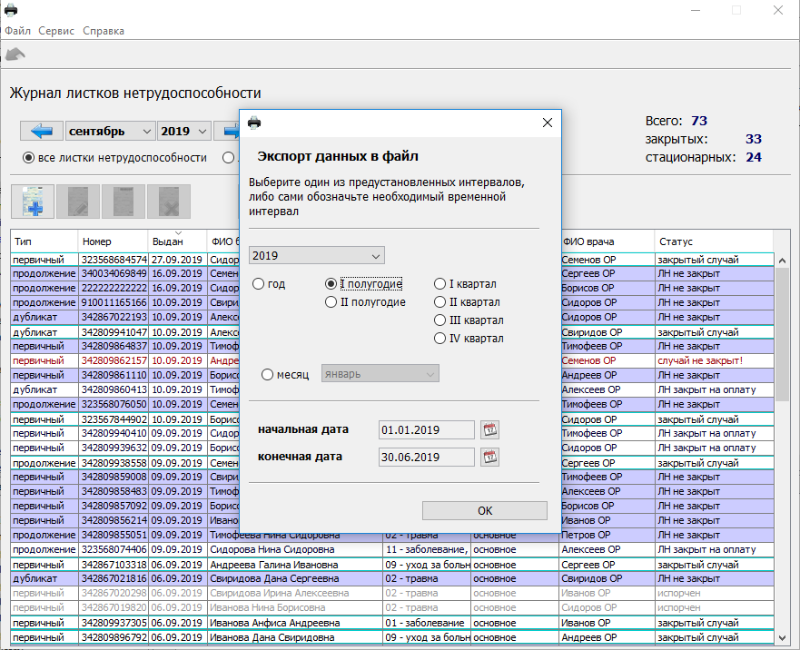
Загрузка и установка
Скачайте установочные файлы сервера базы данных и программы. На один из компьютеров в локальной сети установите сервер базы данных, запустив установочный файл сервера.
Установите программу для печати листков нетрудоспособности на компьютеры локальной сети.
Так как для работы программы необходима установленная Java (версия не ниже 1.6.0), установщик автоматически определит ее наличие у Вас на компьютере и при необходимости установит самостоятельно.
Инструкция по работе с программой
Перед запуском программы для печати запустите предварительно сервер, щелкнув по ярлыку на рабочем столе или папке программы в меню пуск.
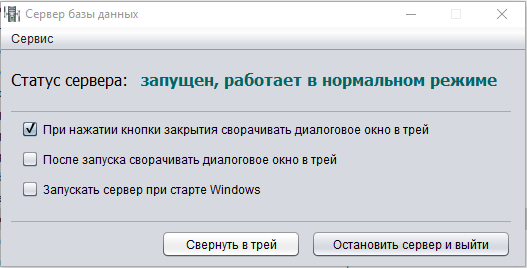
Сервер запускается на порту 1527.
Запустите сетевую версию программы для печати листков нетрудоспособности. При первом запуске необходимо настроить подключение программы к серверу.
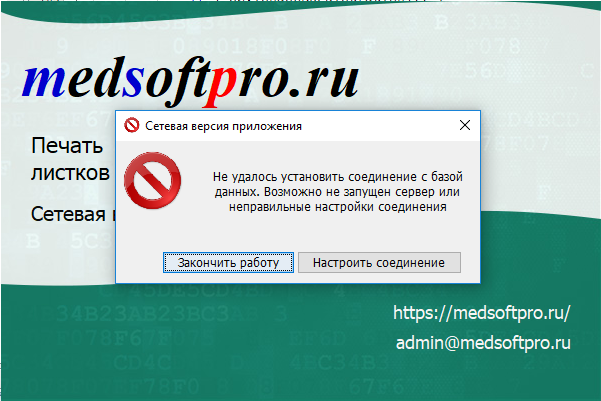
Нажмите кнопку "Настроить соединение".
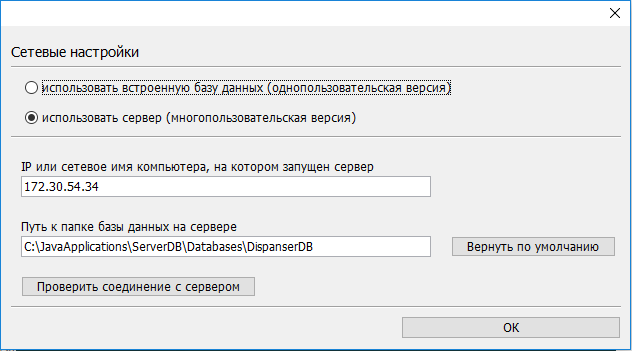
Введите сетевое имя компьютера, на котором запущен сервер.
Можно вместо сетевого имени использовать IP-адрес компьютера: если программа запущена на том же компьютере где установлен сервер, то IP-адрес должен быть 0.0.0.0 или localhost, если же программа запущена на клиентском компьютере, то в качестве IP должен быть сетевой IP-адрес компьютера на котором установлен сервер.
Путь к базе данных изменять не надо если после установки сервера база данных не переносилась.
Нажатием кнопки "ОК" сохраните настройки. Если настройки соединения верные программа запустится.
Для того чтобы зайти в качестве администратора базы данных и иметь доступ к листкам нетрудоспособности внесенных на всех клиентских компьютерах выберите пункт меню "Сервис" => "Авторизация...".
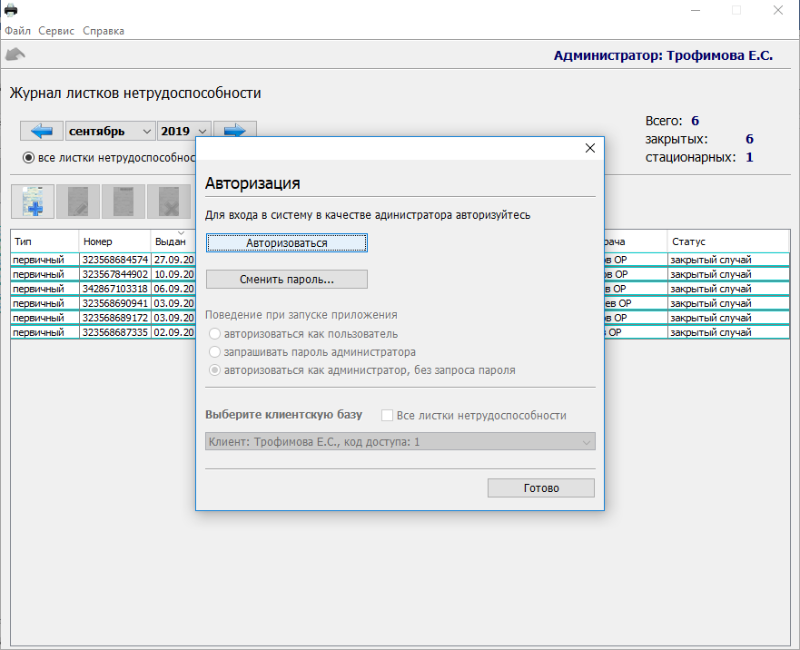
Пароль для авторизации в качестве администратора по умолчанию "admin". Не забудьте сменить его.
После того как авторизуетесь как администратор, можете выбрать поведение при запуске программы и клиентскую базу данных.
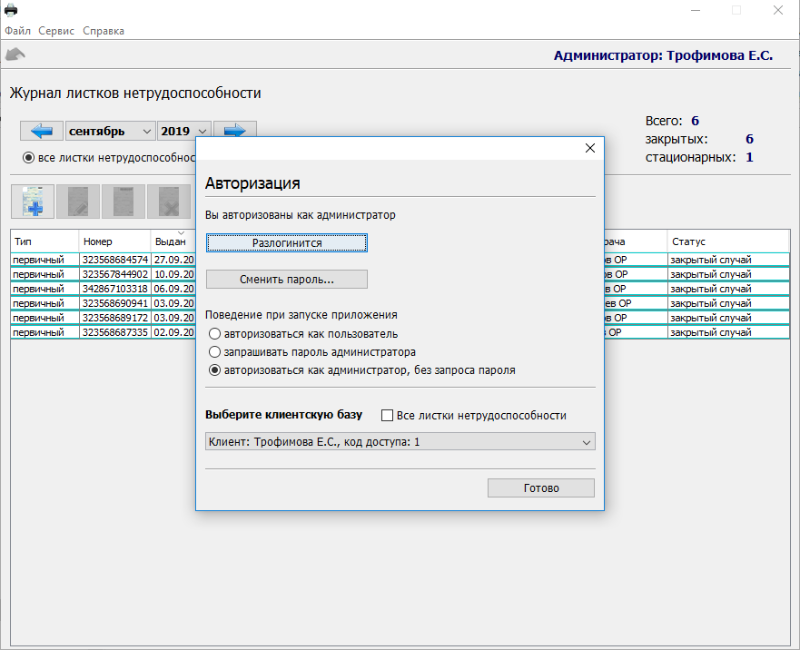
Дальнейшая работа с программой не отличается от работы с локальной версией программы для печати листков нетрудоспособности.
